スマホで簡単【IAM(アイアム】アプリでふるさと納税ワンストップ特例申請方法を紹介

12月に入ると、ふるさと納税の駆け込みが増える時期でもありますね。
申請の方法を、ワンストップ特例申請にされている方も多いと思いますが、アプリケーションで申請ができることをご存知ですか?
(※アプリ申請できる自治体とできない自治体あり)
この方法なら、申請用紙の送付が不要になるだけでなく、添付書類も不要なので、とっても楽でした。
時間は、15〜20分くらいでしょうか。(調べたり、用意があったので)
IAMアプリ申請出来る自治体を調べたい
もし、アプリ申請で受付けている自治体を調べたい場合は、下記のリンク先から入ると、IAMアプリで申請可能な自治体を調べることができます。
アプリの名称は、IAM
ワンストップ特例申請アプリ「IAM」(アイアム)と読みます。
今回の申請方法は、「マイナンバーカード」が必要になるので、お持ちでない場合は、今まで通りの書類郵送の申請または、オンライン申請になります。

申請方法
我が家は、楽天を使い、ふるさと納税を申込した際、ワンストップ特例申請を選んでいます。
申請用の書類が届いてから、アプリ申請になります。
事前に用意するもの
・自治体から送られてきた書類
・マイナンバーカード
・マイナンバーカードの暗証番号4桁
・マイナンバーカード署名用電子証明書暗証番号6〜16桁
ちょうど今日、申請方法がアップされました。
マイナンバーカードを読み取り可能なスマートフォンが出ていました。
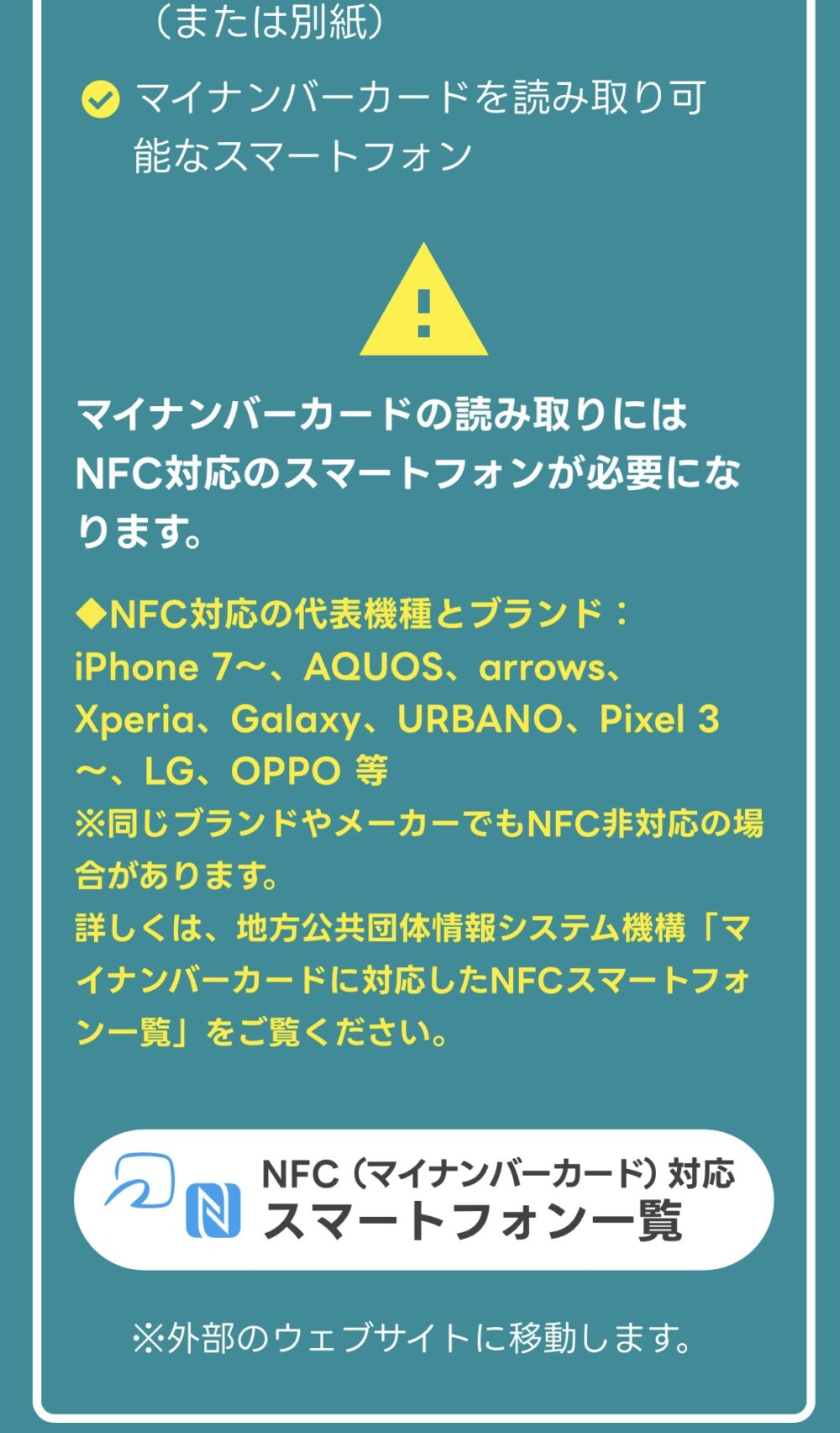
内容を確認してみましたが、色も綺麗で見やすいと思います。
このブログでは、実際に申請時に使用した画像を使って、紹介します。
マイナンバーカードの暗証番号を失念した場合
マイナポータルの質問にこう書いてあります。
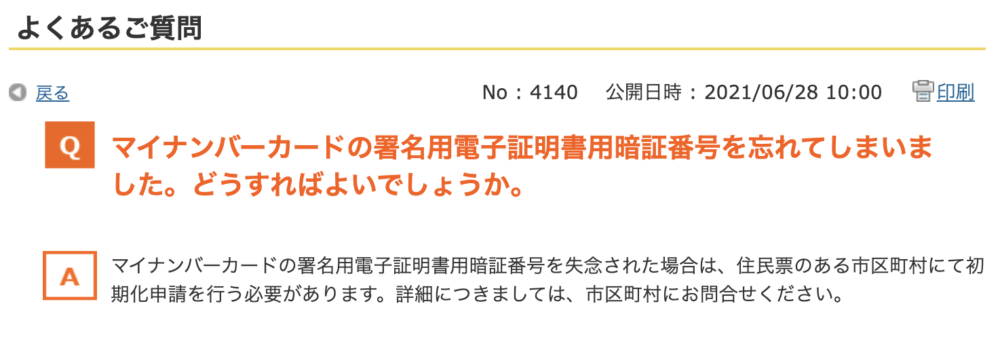
出典:マイナポータル
住民票のある市区町審にて、初期化申請を行う必要があります。
詳細につきましては、市区町村にお問合せください。
残念ですが、初期化後申請することになります。
我が家は、1Passwordという有料アプリを使いパスワードや暗証番号管理をしてから、失念がありません。
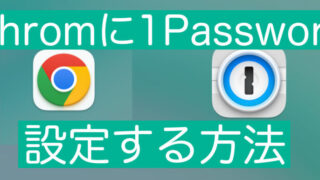
用意ができてから申請を始めると、時間が短縮できます。
※タップという言葉が出てきますが、画面を指先で軽くタッチ(触れること)です。
申請の方法
1、まず初めに、「IAMアプリ」をスマートフォンにダウンロードします。
QRコードは、申請書にありましたが、ない場合は検索をかけてダウンロードしてください。
ダウンロードができたら、「同意して利用開始する」をタップします。
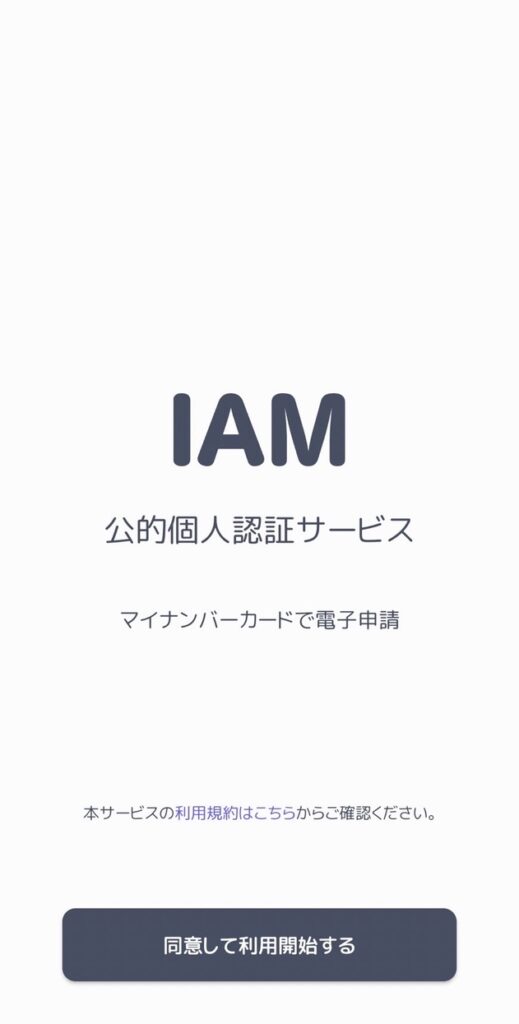
2、次にアプリの下にQRコードを読み見込むため、下の真ん中のマークをタップ。
カメラが起動したら、自治体から送られてきた申請書類に「QRコード」があるので、読み込みします。
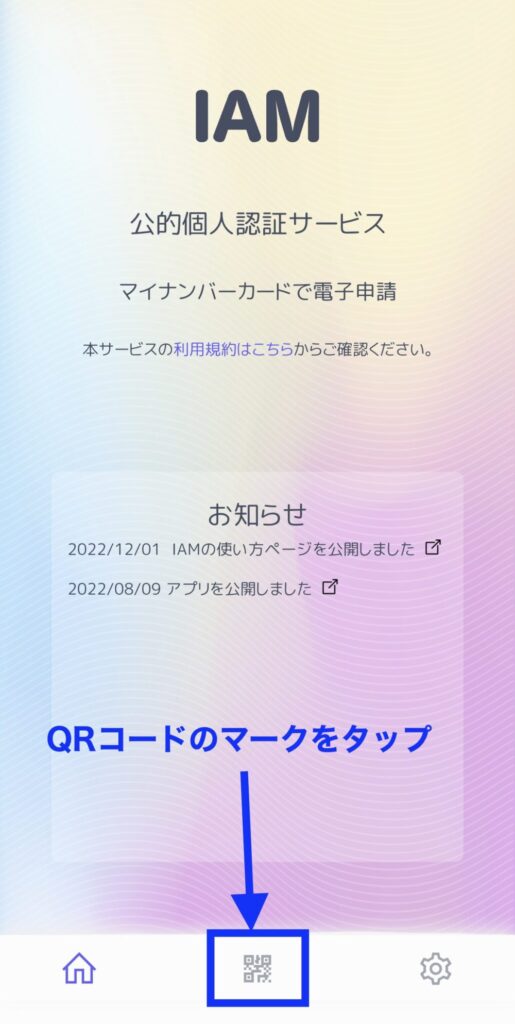
カメラのアクセス許可を求められたので、「許可」しました。
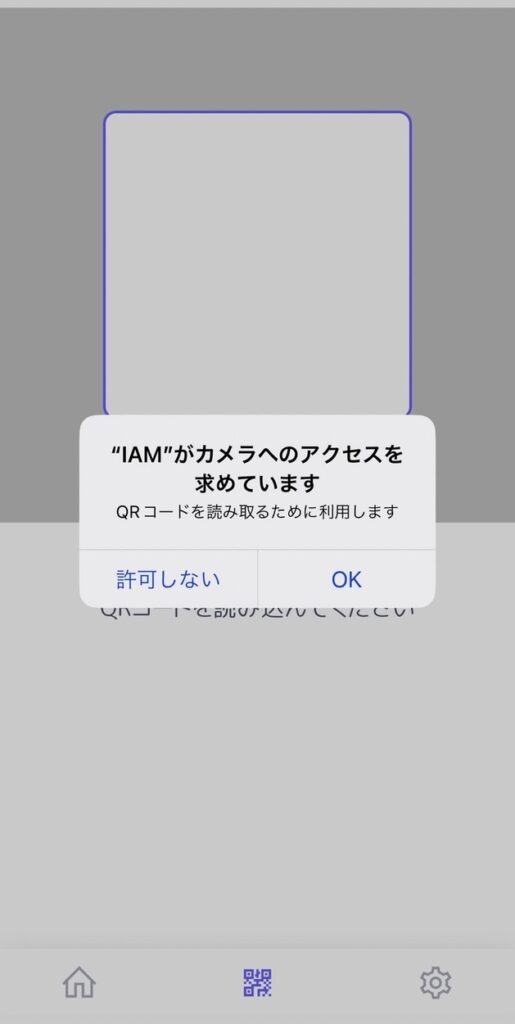
3、左上に寄附をする自治体の名称等が出てくるので、確認して中ほどにある「個人カードをお持ちの方」をタップ
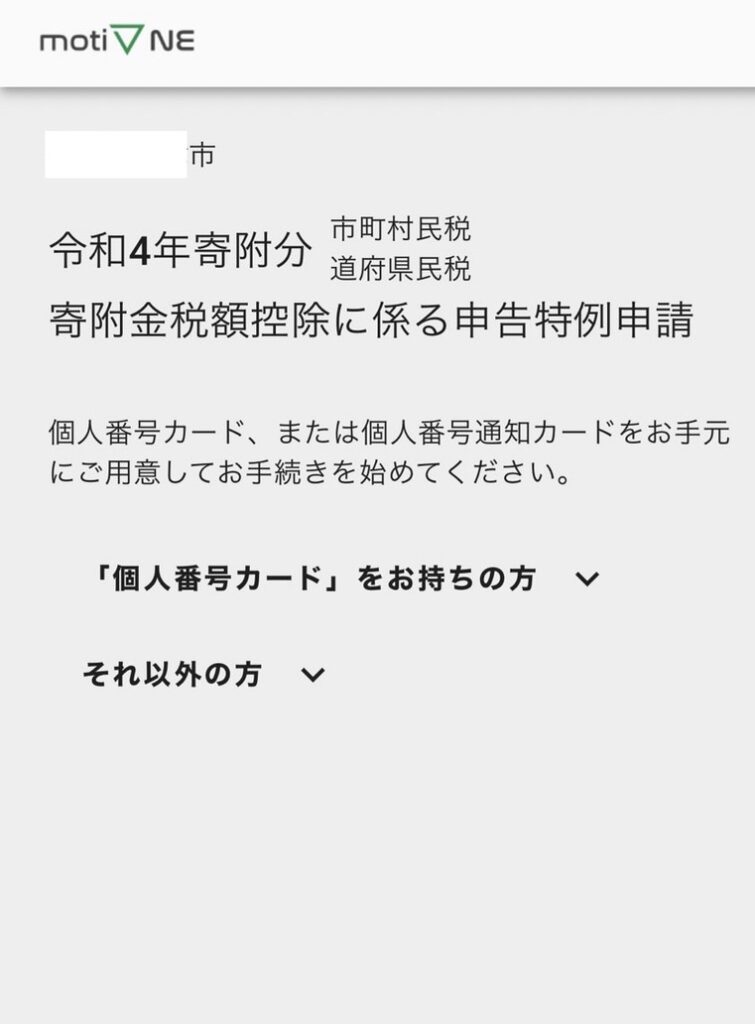
4、この画面が出てくるので、アプリの一番下に出てくる「IAMを利用した申請を行う」をタップします。
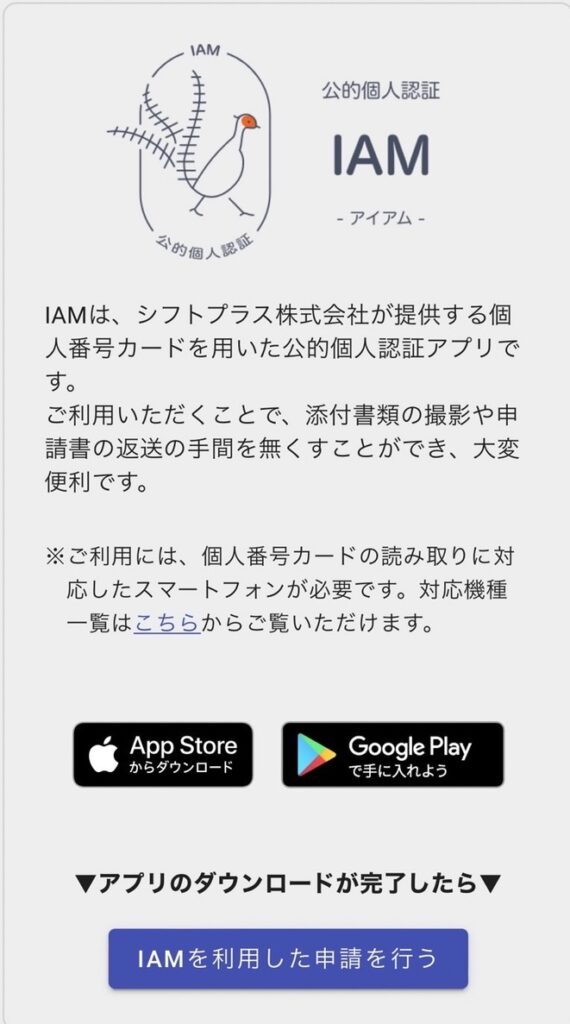
5、すると、「整理番号と寄附先の自治体名」が薄いグレーの文字で出てくるので、自治体から送られてきた書類の右上あたりに記入されている、整理番号と同じか確認してください。
整理番号が合っていたら、「次へ」をタップします。
※もし、整理番号が合っていない場合は、赤い文字の「整理番号が異なるので連絡する→」をタップして指示に従って進んでください。
ここでは、整理番号と寄付先の自治体が合っていたということで、進めていきます。
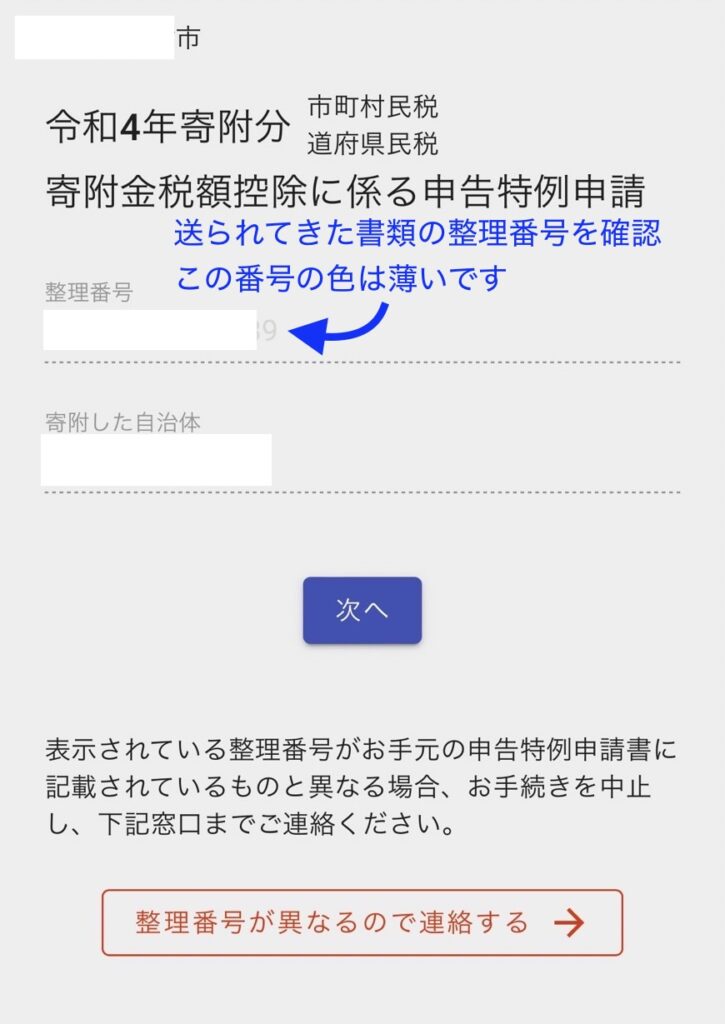
6、「寄付に関する事項」を確認して、チェックを入れます。
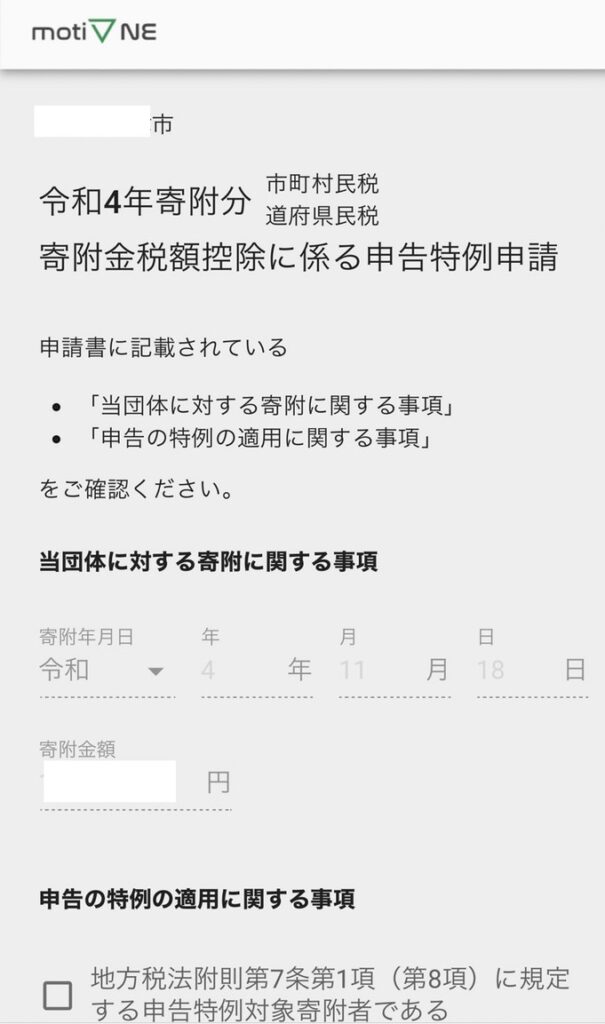
チェック項目は2箇所あるので、チェックを入れたら、次へをタップ(写真には写ってないですが下にあります)
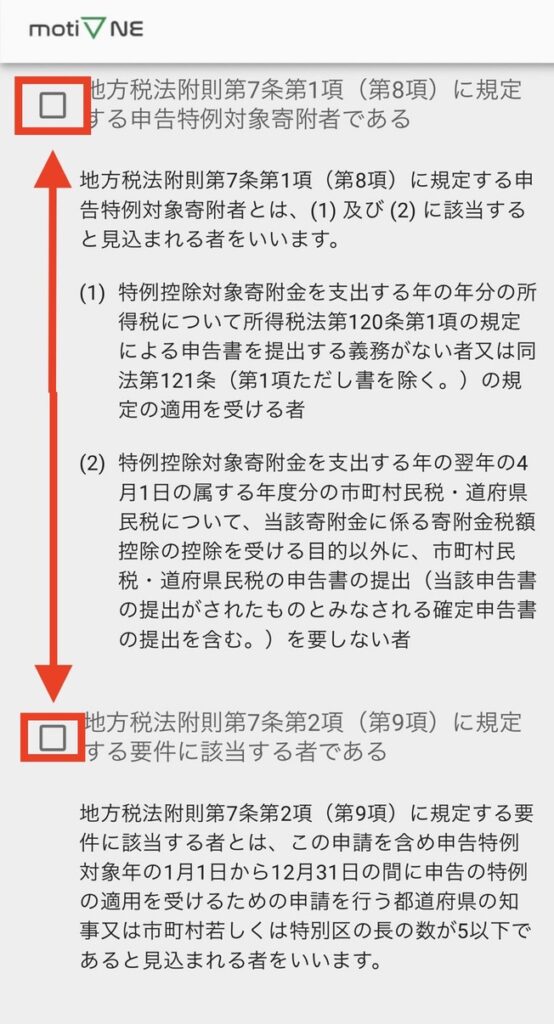
7、申請書に記載されている5項目を確認します。スクロールすると分かるのですが、性別の確認は無くなったそうです。
この時に、メールの登録もあります。(この時点ではGmeilでもOKでした)
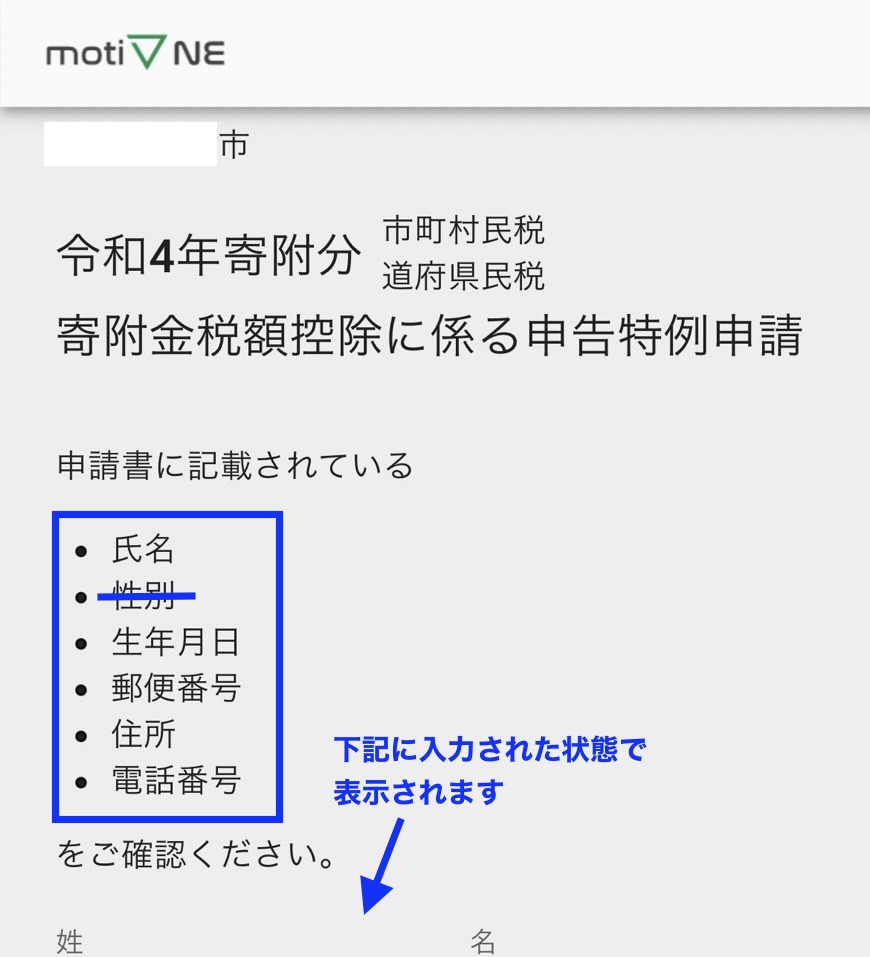
※上記の写真は、切れた状態になっていますが、実際は下にスクロールできるようになっています。
8、下にスクロールして、8の氏名、生年月日、郵便番号、住所(ふるさと納税を行った年の翌年1月1日時点での住民票の所在地)、電話番号の確認が取れたら、2箇所にチェックを入れて、「申請する」をタップします。
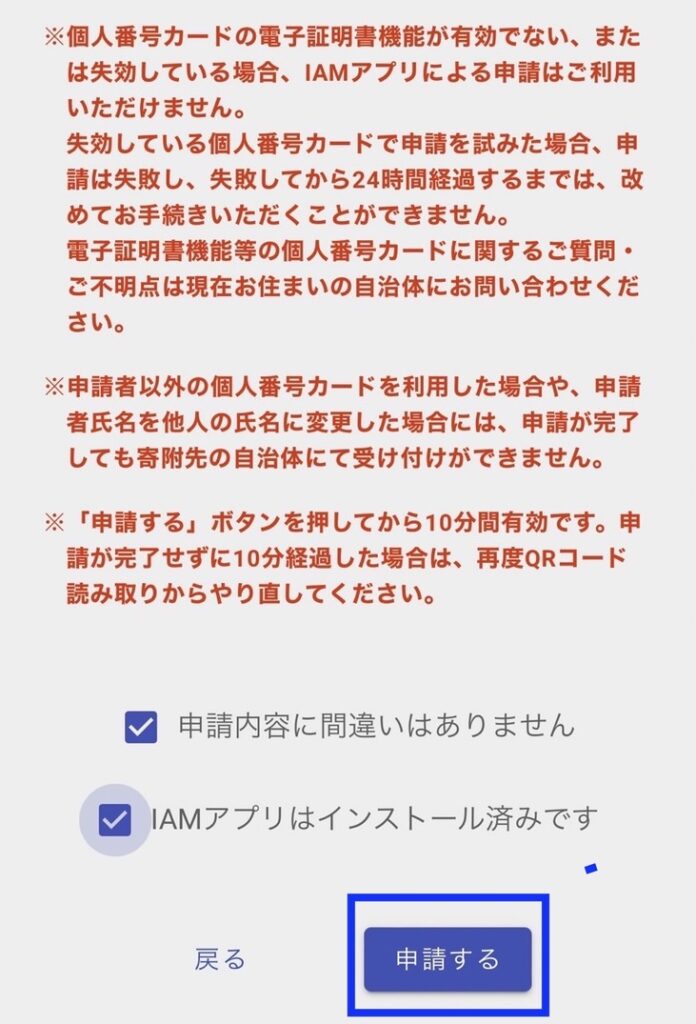
9、申請するをタップすると「IAMで開きますか?」と確認されるので、開くをタップします。
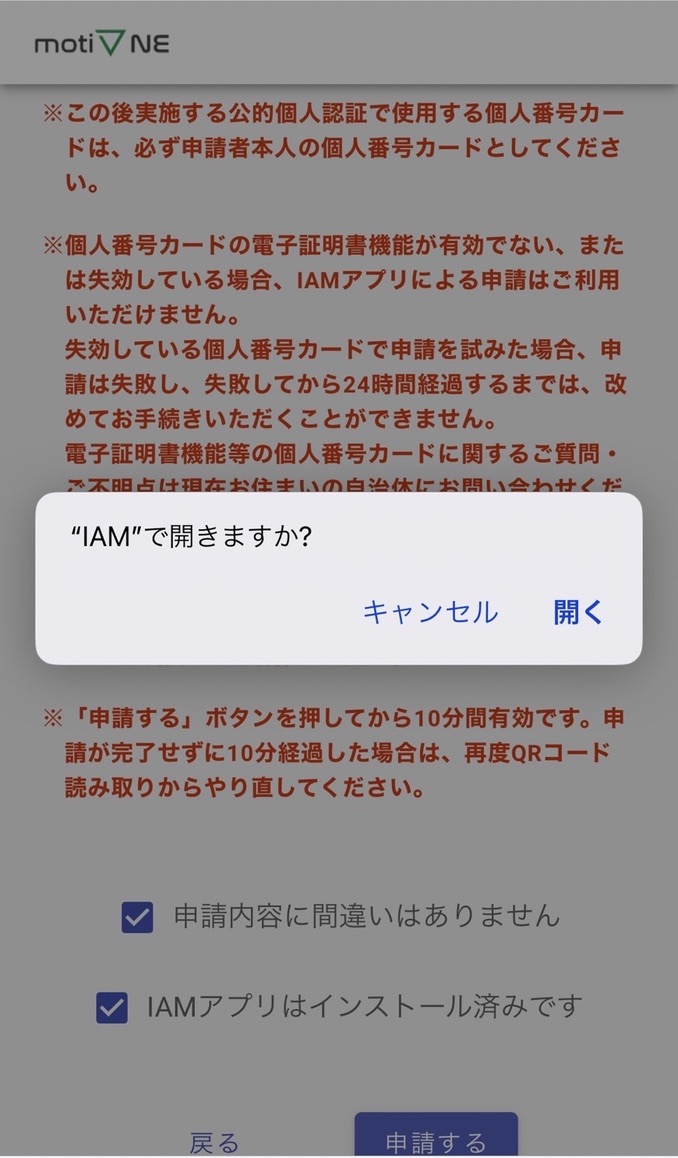
「同意して使用開始する」をタップ
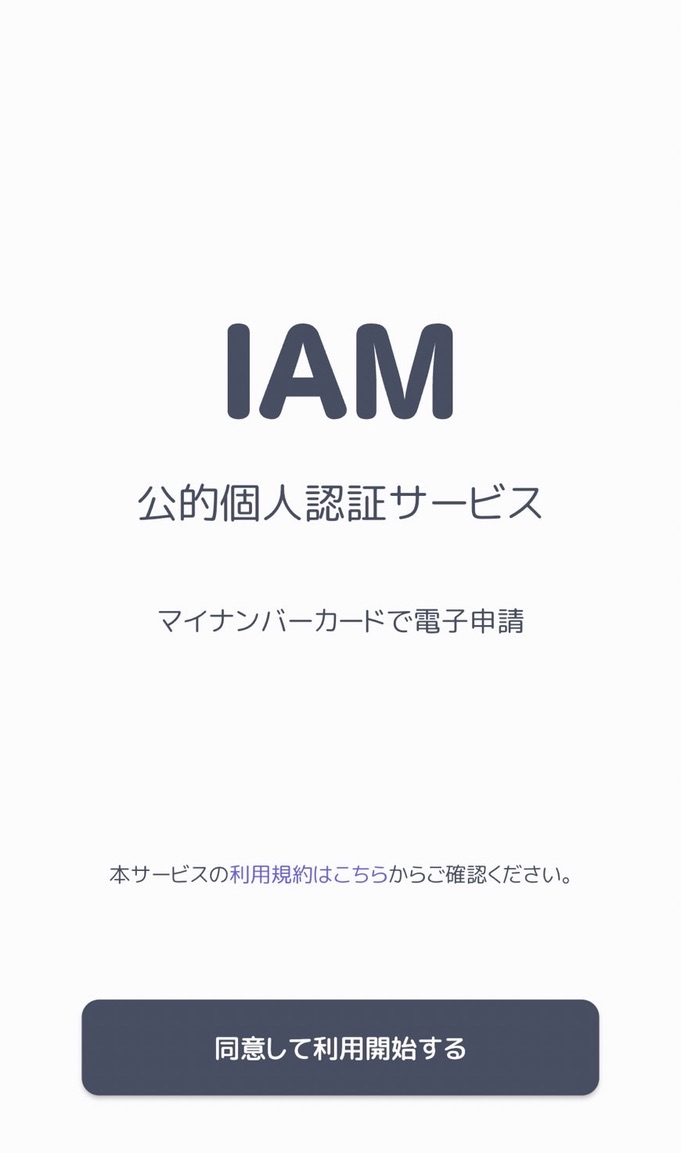
10、マイナンバーカードを作った時に自分で決めた、「4桁の数字の暗証番号」と「署名用電子証明書暗証番号6〜16桁の英数字」を入力します。
入力したら、次へをタップします。
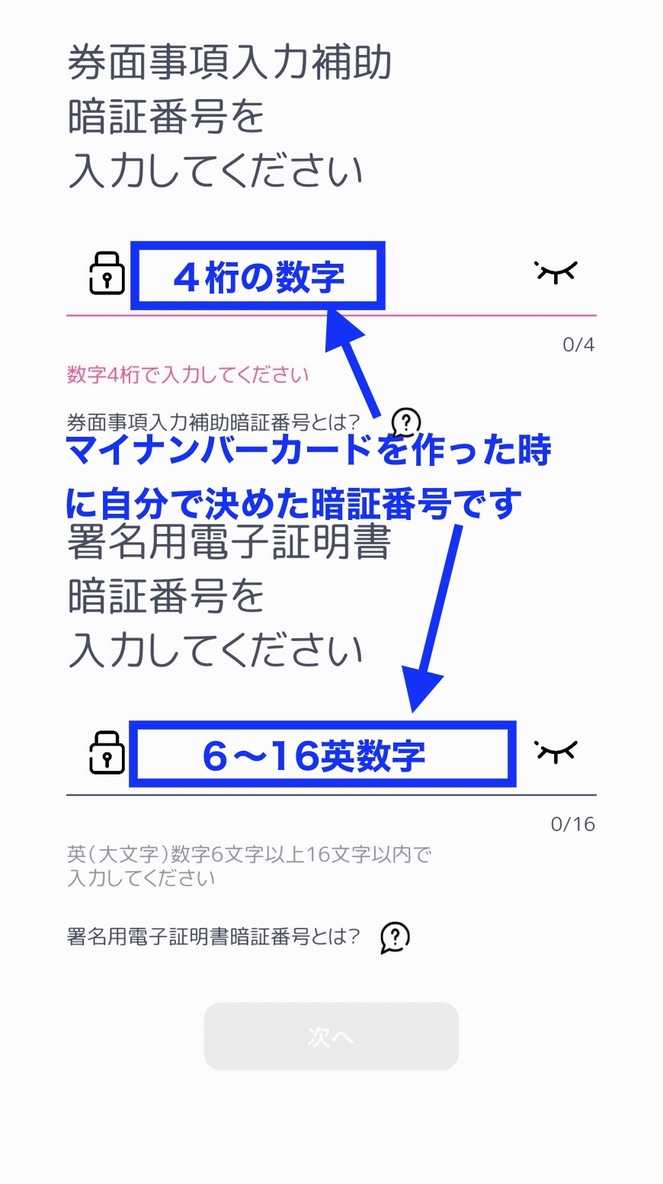
11、マイナンバーカードをスマートフォンで読み取ります。「カードを読み取る」をタップします。
下記の画像のように、写真のついた方を上にした状態で、スマートフォンをくっ付けたらできました。
※スマートフォンとカードの位置も大事なので、画像を確認しながら同じようにしてください。
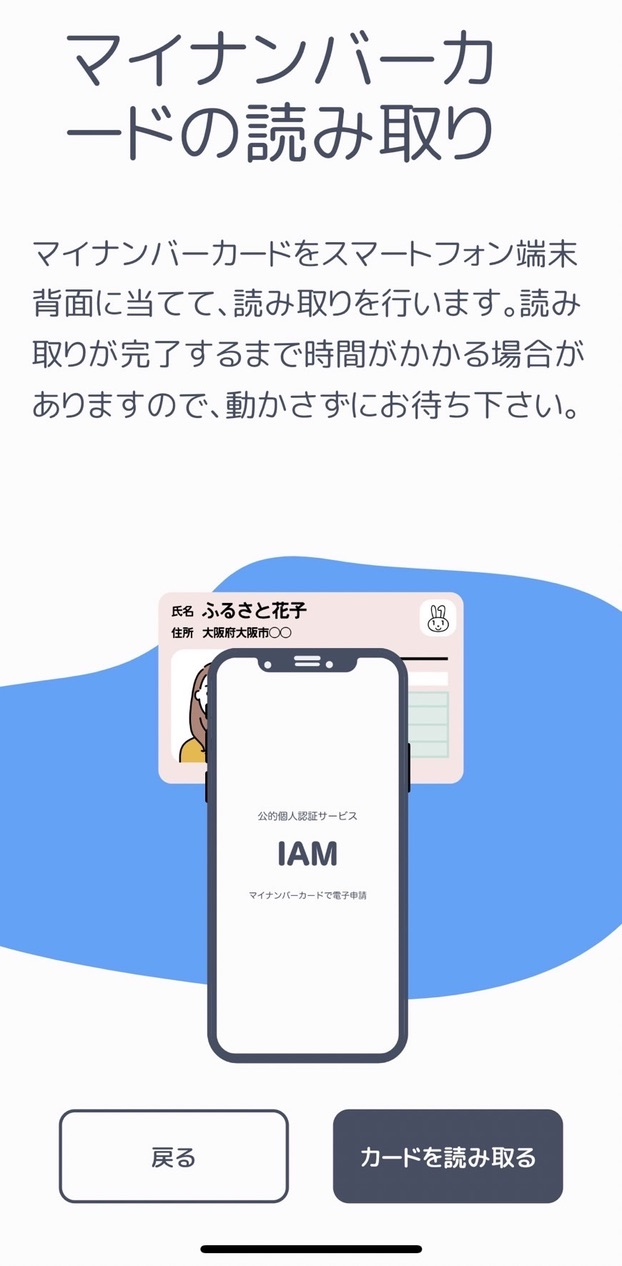
下記のように、「カード読み取りが完了しました」と出たらOKです。
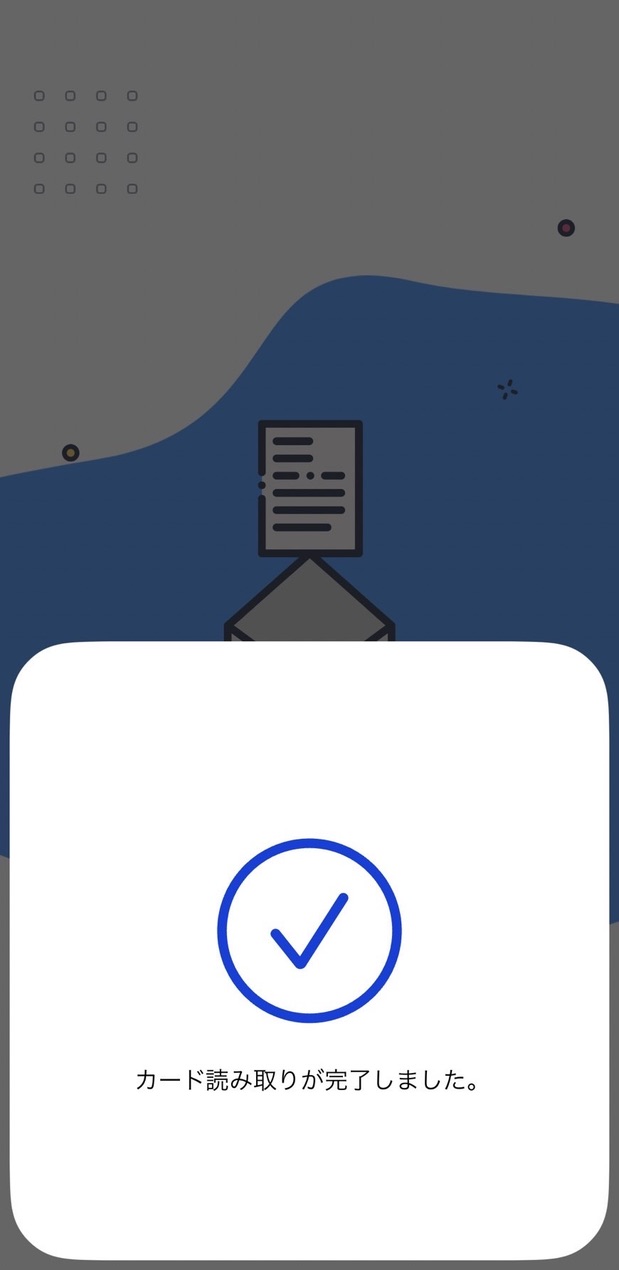
12、個人認証が完了しましたという画面が出たら、「完了」をタップします。
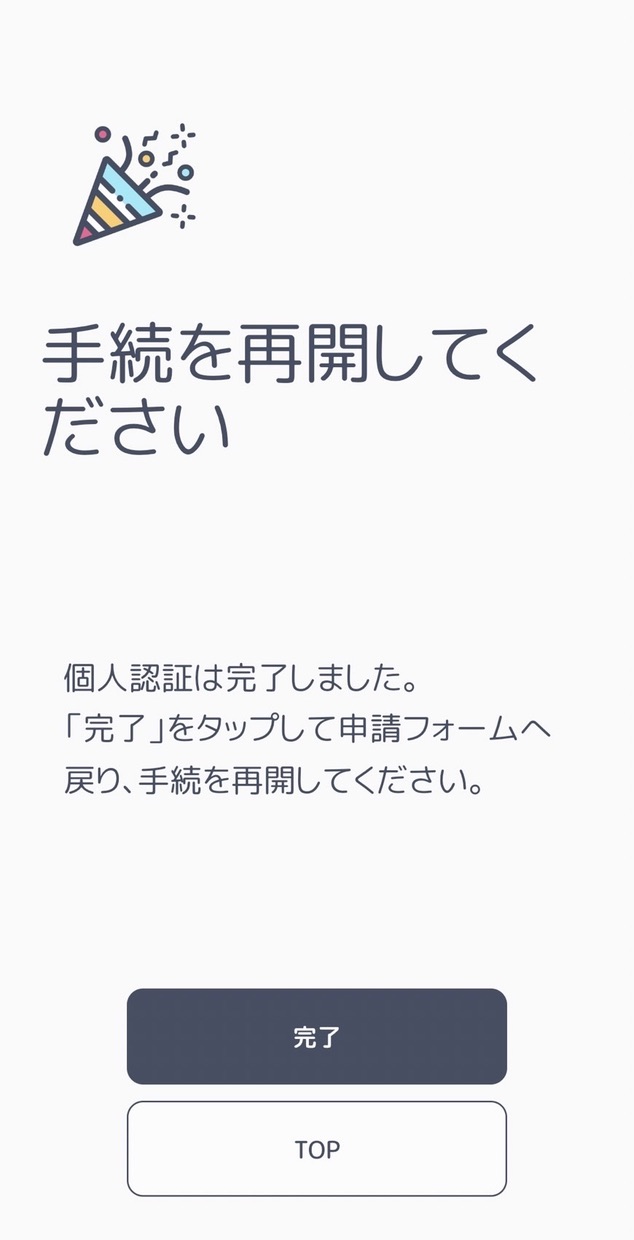
下記の「申請が完了しました」という画面が出た後、8の時に登録したメールを確認してみてください。

電子申請送信完了のご連絡メールが届いていました。
大事なメールなので、保存します。
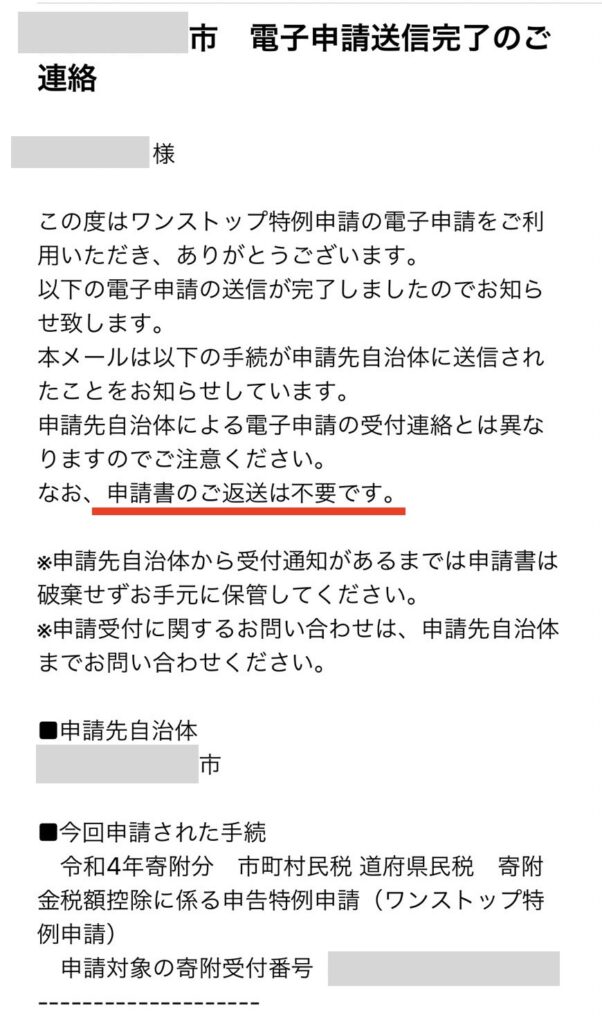
メールには、申請書の返送は不要です。と記載されています。
また、メールの保存はもちろんですが、申請先の自治体から受付通知があるまでは、申請書は破棄せず保管してください。という記載もあります。
我が家は、翌日には、自治体から受付完了のメールが届きました。
思ったほど難しくない
マイナンバーカードと、暗証番号、署名用電子証明書の暗証番号さえ準備ができていれば、難しいことはなかったです。
おばちゃんでも操作できました。
カードや免許証のコピーをする手間が省けて、家の中で申請できて、本当に楽ちんでした。
アプリ申請できる自治体があったら、今後もそちらを優先していこうかなと思います。
最後に美味しかったので、また頼もうと思っているお品を紹介して終わりにします。
我が家は上記のネギトロを食べてみましたが、小分けになっていて、使いやすく、更にとっても美味しかった。













